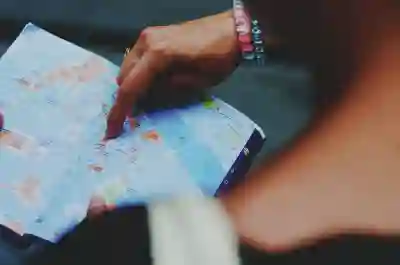[같이 보면 도움 되는 포스트]
윈도우11은 최신 기능과 성능 향상을 제공하는 운영체제로, 많은 사용자들이 이를 설치하고자 합니다. 하지만 설치 과정에서 USB를 통한 설치 방법이 가장 간편하고 효과적입니다. 이 글에서는 윈도우11 설치 USB를 만드는 방법을 단계별로 안내해 드리겠습니다. 초보자도 쉽게 따라할 수 있도록 자세히 설명할 예정이니, 걱정하지 않으셔도 됩니다. 정확하게 알려드릴게요!
윈도우11 설치 USB 준비하기
필요한 준비물 확인하기
윈도우11 설치 USB를 만들기 위해서는 몇 가지 필수 준비물이 필요합니다. 먼저, 8GB 이상의 용량을 가진 USB 메모리가 필요합니다. 이 USB는 설치 과정에서 포맷되므로, 중요한 데이터가 있다면 미리 백업해두는 것이 좋습니다. 또한, 안정적인 인터넷 연결이 필요합니다. 이는 윈도우11 이미지 파일을 다운로드하는 데 필수적입니다. 마지막으로, 설치할 PC의 사양이 윈도우11의 시스템 요구 사항을 충족하는지 확인해야 합니다.
시스템 요구 사항 점검하기
윈도우11은 특정 하드웨어 요구 사항을 충족해야만 설치가 가능합니다. 최소 요구 사항으로는 64비트 프로세서, 4GB RAM, 64GB의 저장 공간, DirectX 12 호환 그래픽 카드 및 TPM 2.0이 있습니다. 이 외에도 UEFI 펌웨어와 Secure Boot 기능이 활성화되어 있어야 합니다. 이를 미리 확인하지 않으면 설치 도중 문제가 발생할 수 있으니 꼭 체크하세요.
USB 포맷 및 초기화하기
USB 메모리를 사용할 준비가 되었다면, 먼저 포맷 과정을 거쳐야 합니다. Windows 운영체제에서는 USB 드라이브를 쉽게 포맷할 수 있는 도구를 제공합니다. ‘내 컴퓨터’ 또는 ‘파일 탐색기’에서 USB 드라이브를 찾아 우클릭한 후 ‘포맷’을 선택합니다. 파일 시스템은 ‘NTFS’ 또는 ‘FAT32’로 설정하고 빠른 포맷 옵션을 선택하여 포맷 절차를 진행하면 됩니다.
윈도우11 ISO 파일 다운로드하기
마이크로소프트 공식 웹사이트 방문하기
윈도우11의 ISO 파일은 마이크로소프트 공식 웹사이트에서 다운로드할 수 있습니다. 안전하고 신뢰성 있는 출처에서 소프트웨어를 다운로드하는 것은 매우 중요합니다. 웹사이트에 접속하면 여러 가지 옵션 중에서 ‘지금 다운로드’ 버튼을 클릭하여 윈도우11 설치 도구를 받을 수 있습니다.
설치 도구 실행 및 ISO 파일 생성하기
다운로드한 설치 도구를 실행하면 여러 단계의 안내가 나옵니다. 여기서 ‘다른 PC용 설치 미디어 만들기’를 선택하고 다음 단계로 넘어갑니다. 언어와 에디션, 아키텍처(32비트 또는 64비트)를 선택한 후, ‘ISO 파일’을 선택하여 저장 위치를 지정하면 됩니다. 이후에는 다운로드가 완료될 때까지 기다리면 됩니다.
다운로드 완료 후 확인하기
ISO 파일의 다운로드가 완료되면 해당 파일이 정상적으로 저장되었는지 확인해야 합니다. 일반적으로 Downloads 폴더에 저장되며, 용량이 약 5GB 정도 될 것입니다. 이 파일이 없다면 다시 한 번 마이크로소프트 웹사이트에 가서 다운로드 과정을 반복해야 합니다.
USB에 윈도우11 이미지 굽기
Rufus 프로그램 사용하기
USB에 윈도우11 이미지를 구울 때는 Rufus라는 무료 소프트웨어를 사용할 수 있습니다. Rufus는 사용자 친화적인 인터페이스와 다양한 기능 덕분에 많은 사용자들에게 인기가 많습니다. 공식 웹사이트에서 Rufus.exe 파일을 다운로드한 후 실행하면 됩니다.
Rufus 설정 및 이미지 굽기 시작하기
Rufus 실행 후 첫 번째 단계에서는 USB 드라이브를 선택해야 합니다. 이후 ‘부팅 방식’ 옵션에서 ‘디스크 또는 ISO 이미지’를 선택하고 방금 다운로드한 윈도우11 ISO 파일을 찾아서 추가합니다. 나머지 설정은 기본값으로 두고 ‘시작’ 버튼을 클릭하면 USB 드라이브에 이미지를 구울 수 있습니다.
굽기 완료 후 안전하게 제거하기
이미지를 굽는 과정이 완료되면 완료” 메시지가 나타납니다. 이때 USB 드라이브는 안전하게 제거하는 것이 좋습니다. Windows에서는 작업 표시줄 오른쪽 하단의 아이콘을 클릭하여 ‘하드웨어 안전하게 제거’를 선택함으로써 USB 드라이브를 안전하게 제거할 수 있습니다.
| 준비물 | 설명 | 비고 |
|---|---|---|
| USB 메모리 (8GB 이상) | 윈도우11 이미지를 담기 위한 매체입니다. | 포맷된 상태여야 함. |
| 인터넷 연결 | ISO 파일 다운로드 시 필요합니다. | |
| 컴퓨터 사양 확인 | 윈도우11 설치 가능 여부 체크. | TMP 2.0 필수! |
| Pendrive Tool (예: Rufus) | 이미지를 USB에 구울 때 사용하는 프로그램입니다. | |
마무리로
윈도우11 설치 USB를 만드는 과정은 간단하지만, 필요한 준비물을 확인하고 시스템 요구 사항을 점검하는 것이 중요합니다. USB 드라이브 포맷과 ISO 파일 다운로드, 이미지 굽기까지의 단계는 차근차근 진행하면 됩니다. 설치가 완료되면 초기 설정과 Windows 업데이트를 통해 안전하고 효율적인 사용 환경을 구축할 수 있습니다. 이제 새로운 윈도우11 환경에서 다양한 기능을 경험해 보세요!
추가로 참고하면 좋은 정보
1. 윈도우11의 새로운 기능 및 변경 사항에 대해 알아보세요.
2. Windows 10에서 윈도우11로 업그레이드 시 고려해야 할 사항을 체크하세요.
3. TPM 2.0 활성화 방법에 대한 가이드를 참조하세요.
4. USB 드라이브 용량 부족 시 대체 방법을 확인해 보세요.
5. 설치 중 문제가 발생했을 때의 해결 방법에 대한 정보를 수집하세요.
주요 내용 한 줄 정리
윈도우11 설치 USB를 만들기 위해서는 준비물 확인, ISO 다운로드, 이미지 굽기 과정을 거쳐야 하며, 설치 후 초기 설정과 업데이트가 필수적이다.
자주 묻는 질문 (FAQ) 📖
Q: 윈도우11 설치 USB를 만들기 위해 필요한 준비물은 무엇인가요?
A: 윈도우11 설치 USB를 만들기 위해서는 최소 8GB 이상의 USB 메모리와 인터넷 연결이 필요합니다. 또한, 윈도우11 ISO 파일이나 Microsoft의 미디어 생성 도구를 다운로드할 수 있어야 합니다.
Q: 설치 USB를 만드는 과정은 어떻게 되나요?
A: 먼저, Microsoft의 공식 웹사이트에서 미디어 생성 도구를 다운로드한 후 실행합니다. ‘다른 PC용 설치 미디어 만들기’ 옵션을 선택하고 언어, 버전, 아키텍처(32비트 또는 64비트)를 선택합니다. 이후 USB 드라이브를 연결하고, 드라이브를 선택한 후 ‘다음’ 버튼을 클릭하면 USB 설치 미디어가 생성됩니다.
Q: 윈도우11 설치 USB로 설치할 때 주의해야 할 점은 무엇인가요?
A: 설치 USB로 윈도우11을 설치할 때는 데이터 백업을 반드시 해야 합니다. 또한, BIOS에서 부팅 순서를 USB가 최우선으로 오도록 설정해야 하며, PC가 윈도우11의 시스템 요구 사항을 충족하는지 확인해야 합니다.
[주제가 비슷한 관련 포스트]